Så här konfigurerar du uppdateringar i Dell Threat Defense
Summary: Uppdateringar kan konfigureras i Dell Threat Defense genom att följa dessa instruktioner.
This article applies to
This article does not apply to
This article is not tied to any specific product.
Not all product versions are identified in this article.
Symptoms
Obs!
- Från och med maj 2022 har Dell Threat Defense nått slutet på underhållet. Den här produkten och dess artiklar uppdateras inte längre av Dell. Mer information finns i produktlivscykeln (slut på support/slutet av livscykeln) för Dell Data Security. Om du har några frågor om alternativa artiklar kan du antingen kontakta ditt försäljningsteam eller endpointsecurity@dell.com.
- Mer information om aktuella produkter finns i Endpoint Security.
I den här artikeln beskrivs hur du konfigurerar uppdateringar i Dell Threat Defense.
Berörda produkter:
Dell Threat Defense
Cause
Gäller ej.
Resolution
Baskonfigurationen för Dell Threat Defense-konsolen uppdaterar automatiskt enheter till den senaste versionen. En Threat Defense-administratör kan installera versioner till test- och pilotzoner före produktion som tillval.
- Öppna en webbläsare och gå till administrationskonsolen för Dell Threat Defense på:
- Nordamerika: https://dellthreatdefense.cylance.com

- Europa: https://dellthreatdefense-EU.cylance.com

- Asien, Stillahavsområdet: https://dellthreatdefense-au.cylance.com

- Nordamerika: https://dellthreatdefense.cylance.com
- Logga in på Dell Threat Defense-administrationskonsolen.
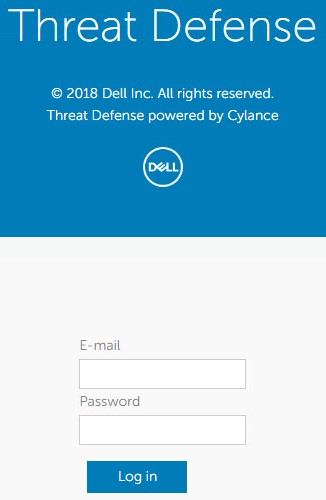
- Klicka på fliken Inställningar i konsolen.

- Under Inställningar klickar du på Agentuppdatering.
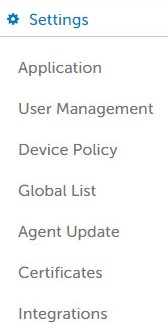
- Produktionszonen är inställd på Automatisk uppdatering som standard. Det kan ändras till en viss agentversion eller ställas in på Do Not Update. Som standard kan test- och pilotzoner inte konfigureras om produktionen är inställd för automatisk uppdatering. Om du vill aktivera alternativet för test- och pilotzoner ändrar du automatisk uppdatering till en viss version eller uppdaterar inte.
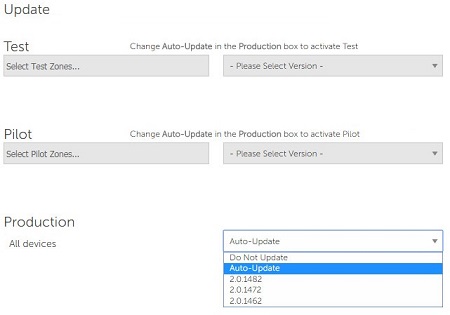

Obs! Byggena kan skilja sig från exemplet på bilden.
- Välj minst en testzon och version i listrutan.

Obs!
- En zon måste skapas innan en test- eller pilotgrupp konfigureras. Mer information finns i avsnittet Lägg till zon i Hantera zoner i Dell Threat Defense .
- Zonerna och byggena kan skilja sig från exemplet på bilden.
- Välj minst en pilotzon och byggversion i listrutan.

Obs!
- En testzon och pilotzon är oberoende av varandra. Du kan antingen skapa ett, båda eller inget av dem.
- Zonerna och byggena kan skilja sig från exemplet på bilden.
- När uppdateringarna har konfigurerats klickar du på Verkställ.
Obs! Enheter söker efter uppdateringar via update.cylance.com på port 443. Om det finns en uppdatering hämtas versionen via download.cylance.com på port 443.
Om du vill kontakta support, se Dell Data Security telefonnummer till internationell support.
Gå till TechDirect för att skapa en begäran om teknisk support online.
Om du vill ha mer information och resurser kan du gå med i Dell Security Community-forumet.
Additional Information
Videos
Affected Products
Dell Threat DefenseArticle Properties
Article Number: 000123806
Article Type: Solution
Last Modified: 20 Dec 2022
Version: 8
Find answers to your questions from other Dell users
Support Services
Check if your device is covered by Support Services.